対象製品
『図脳RAPIDPRO』では、1つの図面で、レイヤごとに異なる縮尺(異縮尺レイヤ)を設定することができます。
※参考「1つの図面で異なる縮尺を設定するには」
一方、『図脳RAPID』では、[設定]-[作図設定]コマンドや多機能ビューの[作図レイヤ]タブに各レイヤの[スケール]欄はなく、異縮尺レイヤの設定や編集をすることはできませんが、『図脳RAPIDPRO』で作成した異縮尺図面を開いたり編集することは可能です。
『図脳RAPID』で異縮尺図面を編集中に「レイヤ縮尺が異なっています!!」とメッセージが出る場合は、下記のいずれかの方法でご対応ください。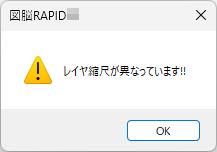
【1】作図レイヤを移動する
編集したい図形のレイヤに作図レイヤを移動します。
[設定]-[入力レイヤ変更]コマンドを使うと簡単に作図レイヤを移動することができます。
詳しくは「既存の図形のレイヤを参照して入力レイヤを変更するには」をご参照ください。
【2】あらかじめ『図脳RAPIDPRO』で異縮尺レイヤがない図面にする
『図脳RAPIDPRO』があり、『図脳RAPIDPRO』で編集できる場合は、下記の手順で異縮尺レイヤがない図面に編集します。
- [ファイル]-[図面情報]コマンドをクリックします。
- [図面情報]ダイアログボックスが表示されます。
図面の縮尺を確認し、[縮尺変更時の図形サイズ(初期値登録対象外)]欄で[用紙上サイズを保つ]を選択します。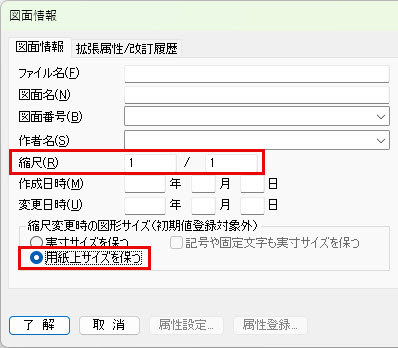
- [了解]ボタンを押します。
- [設定]-[作図設定]コマンドをクリックします。
- [作図設定]ダイアログボックスが表示されます。
異縮尺レイヤを右クリックして[スケール変更]をクリックします。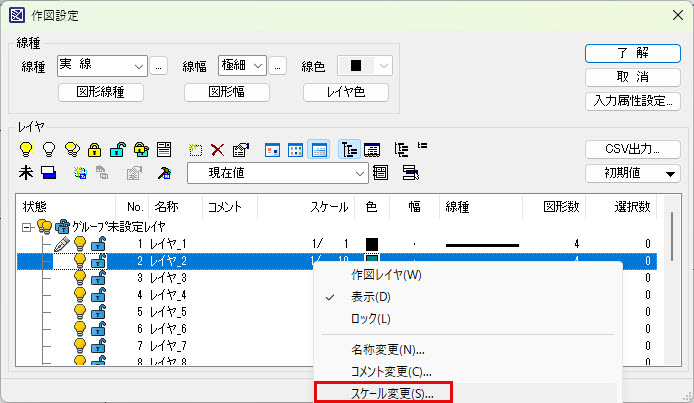
- [レイヤスケール]ダイアログボックスが表示されます。
[スケール]欄のチェックを外して、[了解]ボタンを押します。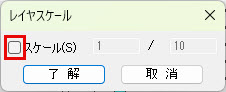
- [作図設定]ダイアログボックスに戻ります。
[了解]ボタンを押します。 - [ファイル]-[名前を付けて保存]コマンドで保存します。
図形の用紙上の大きさを保ったまま、異縮尺レイヤのスケールを図面の縮尺と同じスケールに変更することができました。
※異縮尺レイヤで作成されていた図形は、用紙上の大きさを保つことはできますが、実寸上の大きさとは異なります。




